小伙伴们知道Navicat for MySQL怎么连接数据库吗?今天小编就来讲解Navicat for MySQL连接数据库教程攻略,感兴趣的快跟小编一起来看看吧,希望能够帮助到大家呢。

步骤一 启动软件。将软件安装完成后,双击桌面上的快捷图标启动Navicat for MySQL,启动界面如下图所示。
Navicat for MySQL启动界面。
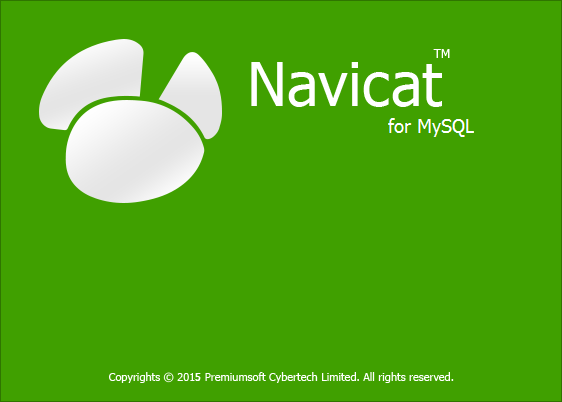
步骤二 设置连接属性。在软件窗口的左上角有一个【连接】的按钮,点击后会弹出一个连接属性的提示框,首先给【连接】起一个合适的名字然后输入正确的连接信息,如果是要管理远程的数据库,在IP地址栏内输入正确的IP地址即可。
打开连接对话框设置属性
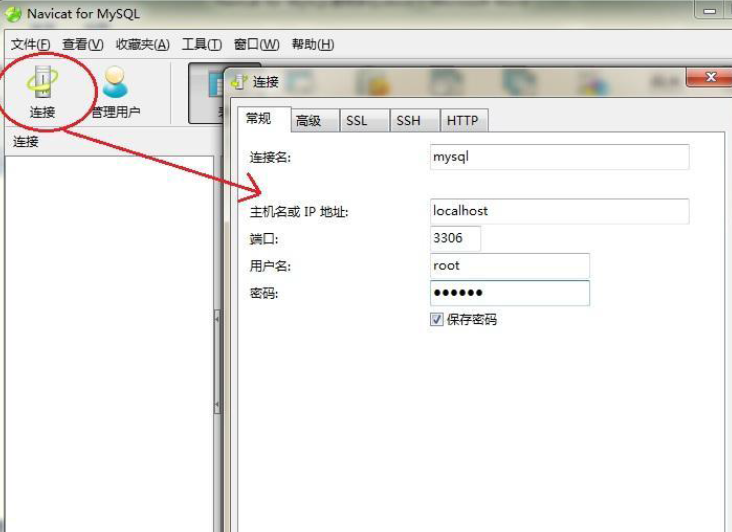
步骤三 连接成功后,在左侧的导航窗口后会看到本机所有的MySQL数据库,其中灰色的表示没有打开数据库,绿色的标识的就是已经被打开的数据库。
连接的mysql数据库示例
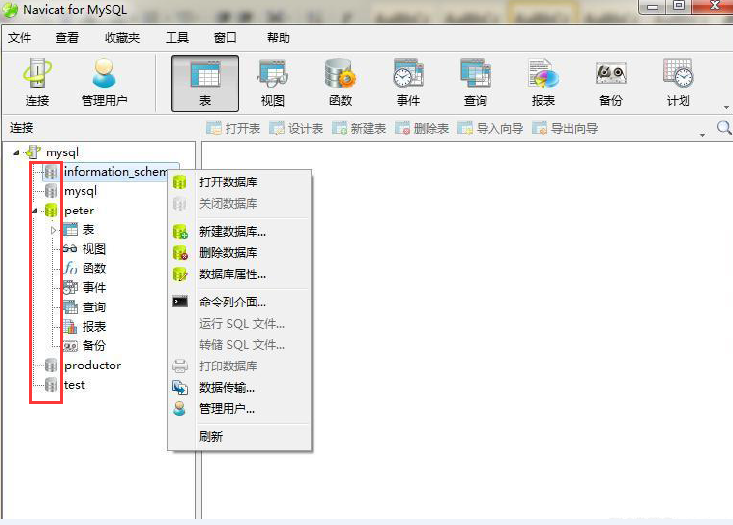
步骤四 右键点击一个灰色的数据库,在右键菜单中包含打开数据库、关闭数据库、新建数据库、删除数据库、数据库属性、运行SQL文件、转储SQL文件和数据传输、管理用户等命令。
灰色数据库的右键菜单示例
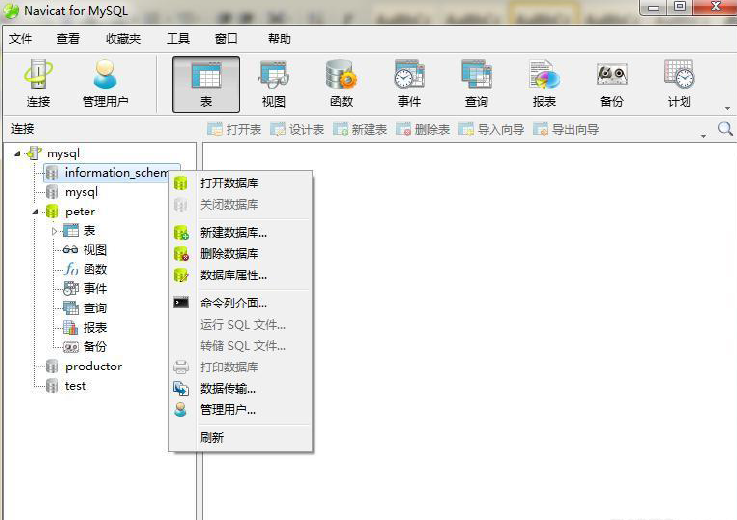
以上就是小编给大家带来的Navicat for MySQL连接数据库教程攻略的全部内容,希望能够帮助到大家哦。
- Business Editions是什么版本?
- Business Editions和Consumer Editions区别详细介绍
- 剪映电脑版画中画在哪里?剪映电脑版画中画使用方法教程
- Endnote怎么和Word关联 加载项无法显示
- Win11系统如何打开地雷游戏 Win11打开扫雷游戏的教程
- Win10内存占用过高但是实际没有多少进程怎么办?
- Win11不会弹出外置硬盘怎么办?看看以下修复方法
- Windows7系统损坏修复进不去怎么办?
- 钉钉客服24小时人工电话是多少?
- Win11怎么安装没有管理员权限的软件?
- 钉钉群个人昵称怎么修改?钉钉群个人昵称修改不了怎么办
- 钉钉昵称改了 为什么群里还显示了以前的昵称?
- Win7怎么干净启动?如何禁用开机启动项和服务?
- 钉钉消息发不出去显示感叹号怎么办?
- U盘启动盘无法进入引导安装系统怎么办?
- 电脑重装系统需要多少钱?
- 电脑系统一键装机操作步骤 石大师一键装机详细教程
- 电脑开机进不了Windows系统的原因分析及解决教程
- 新手重装系统win10教程 石大师u盘重装系统win10步骤和详细教程
- 笔记本电脑CPU天梯图2022年4月 笔记本电脑CPU排行榜最新版
- Win7共享文件夹无权限访问的解决教程
- 3050ti和3060哪个好?3050ti和3060显卡性能对比
- Win7电脑开不了机,无法自动修复的解决教程
- Win10误报病毒软件自动删除如何恢复
- 神舟电脑重装系统按F几?神舟电脑重装系统开机按什么键选择U盘启动
- 极速全自动微博分享 V1.9 绿色版
- 新浪微博刷票软件万能版 V1.0 绿色版
- Win11 PrivacyFix V2022 免费版
- 360桌面助手 V11.0.0.1731 官方安装版
- QuickMemoryTestOK(内存检测工具)V3.55 中文最新版
- Siemens Tecnomatix RealNC(3D几何绘图工具) V8.7.0 多语言安装版
- Secondary Display Photo Viewer(照片查看器) V1.0.48 英文安装版
- 花瓣客户端 V0.4.4 官方安装版
- 字符串查找替换工具(Lephone Loczlize Plus) V1.06 绿色版
- ppt助手 V2.3.0
- 飞智空间站 v2.5.0.7
- 我的世界李芒果空岛生存整合包 v1.19.2
- 最终幻想7核心危机重聚未加密补丁 v1.0
- 原子之心双子姐妹人类身材红色芭蕾上衣MOD v3.55
- 原子之心双子姐妹人类身材无纹身MOD v2.34
- 花园战争2修改器 v1.0.0.1
- 古怪鲸鱼不速之客未加密补丁 v1.0.2.
- 森林之子最大库存MOD v3.35
- 原子之心双子姐妹人类身材格子服装MOD v2.33
- 巫师3次世代版全境迪迪维特沙漠天空MOD v2.0
- unsaddle
- unsafe
- unsaid
- unsanitary
- unsatisfactory
- unsatisfying
- unsaturated
- unsavoury
- unscathed
- unscientific
- 王者如光
- 高职大学生心理健康教育(微课版)
- 针灸推拿临床解剖实训·北京中医药大学特色教材
- 魏钧工作法:焊接十步操作法
- 中药专业(初级师)考前冲刺2000题
- 5G核心网与安全关键技术
- 案例疏议 国际民商法与国际经济法
- 闽西客家传统音乐
- 编舟记:漫画版(上、下)(共2册)
- 消失的父亲/纪静蓉
- [BT下载][心想事成][更至12集][国语中字][HD-MP4][1080P] 剧集 2023 大陆 剧情 连载
- [BT下载][曾少年之小时候][更至22集][国语中字][HD-MP4][1080P] 剧集 2023 大陆 剧情 连载
- [网盘下载][流氓大亨][1986][30集][国粤双语中字][mkv][720P][万梓良/郑裕玲/吴启华/周海媚][27G] 剧集 更 早 香港 剧情 全集
- [BT下载][随机应变 The Diplomat 第一季][更新至02集][英语中字][MKV][720P/1080P][WEB-多版] 剧集 2023 英国 剧情 追更
- [BT下载][街头不法之徒:极速美国 Street Outlaws 第四季][更新至01集][英语无字][MKV][1080P][片源] 剧集 2023 美国 真人 追更
- [BT下载][谈酒说爱][第01-04集][WEB-MKV/1.64G][中文字幕][1080P][KKTV] 剧集 2023 韩国 其它 连载
- [BT下载][重启人生][第09集][WEB-MKV/1.01G][中文字幕][1080P][Xiaomi] 剧集 2023 日本 剧情 连载
- [BT下载][重启人生][全10集][WEB-MKV/10.14G][中文字幕][1080P][Huawei] 剧集 2023 日本 剧情 打包
- [BT下载][重启人生][全10集][WEB-MP4/10.16G][中文字幕][1080P][SeeWEB] 剧集 2023 日本 剧情 打包
- [BT下载][离婚律师申晟瀚][第04集][WEB-MKV/3.20G][简繁英字幕][1080P][Netflix][Huawei] 剧集 2023 韩国 剧情 连载